
视频剪切合并器 2022.5 正式版
- 软件授权: 免费软件
- 软件类型: 国产软件
- 软件语言: 简体中文
- 更新时间: 2022-05-05
- 软件评分:
- 软件大小:
- 应用平台: WinXP/Win7/Win8/Win10
软件特色
视频剪切合并器操作非常简单,只需要将你的视频文件用视频剪切合并器打开,选择好你想剪切的视频起始位置和结束位置,点击开始剪切按钮,立刻搞定!
支持无损剪切AVI, MP4, FLV, MOV, RMVB,3GP,WMV等各种视频格式,剪切后视频清晰度,画面大小等不变
视频合并支持任意的不同视频格式之间的合并,比如你可以把FLV格式和MP4格式的视频合并在一起,功能非常强大
视频剪切合并器是继MP3剪切合并大师之后的又一力作!希望大家下载使用!
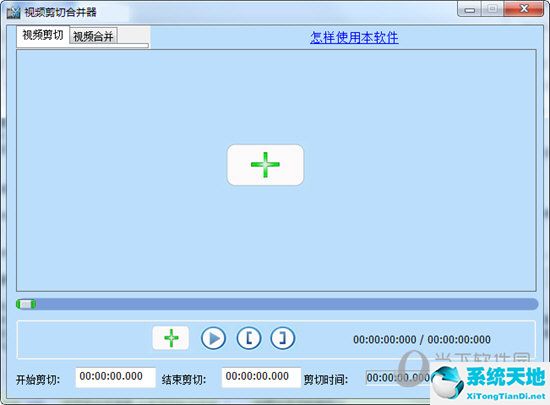
使用技巧
如何使用视频剪切合并器剪切视频:
第一步:请你先将视频剪切合并器运行打开,然后选择正中间的【+】按钮选择你需要剪切的视频。

第二步:使用鼠标拖动你需要剪切进度条处,你可以借助【】来设置起始切割点与结束切割点。

第三步:设置好需要剪切的内容后请单击右下角的【剪切】按钮,剪切后即可到设定的目录检查效果。
视频剪切合并器如何合并视频文件
第一步:选择"视频合并"界面
第二步:添加你要合并的视频文件

注意顺序,先添加的文件合并后也在前面
第三步:单击"开始合并"按钮





























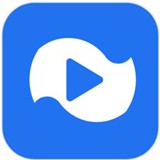











 苏公网安备32032202000432
苏公网安备32032202000432